انتقال اکتیو دایرکتوری 2008 به 2019
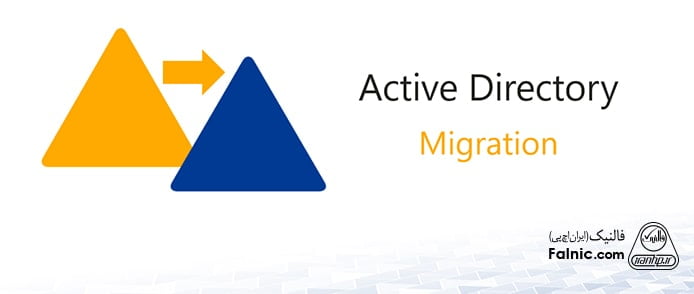
یادداشت ویراستار: این مطلب در مهر 1399 توسط کارشناسان سرور و شبکه فالنیک، بررسی و تایید شده است.
در این مقاله میخواهیم مراحل انتقال اکتیو دایرکتوری 2008 به 2019 (نسخه استاندارد 2019) را با هم پیش ببریم. انتقال اکتیو دایرکتوری به سرور دیگر یکی از کارهای حساسی است که باید دقیق انجام شود. با فالنیک همراه باشید.
فهرست محتوا
پیش نیازهای انتقال اکتیو دایرکتوری 2008 به 2019
1. قبل از شروع مهاجرت و انتقال اکتیو دایرکتوری از ویندوز سرور 2008 R2 به ویندوز سرور 2019 لازم است ویندوز سرور 2019 را روی دستگاه مورد نظر نصب کنید تا به اکتیو دایرکتوری سرور 2019 ارتقا یابد.
2. نام ویندوز سرور 2019 را عوض کنید.
3. آدرس IP و DNS را روی سرور 2019 تنظیم کنید.
در این محتوا تنظیمات آی پی آدرس ها به صورت زیر است:
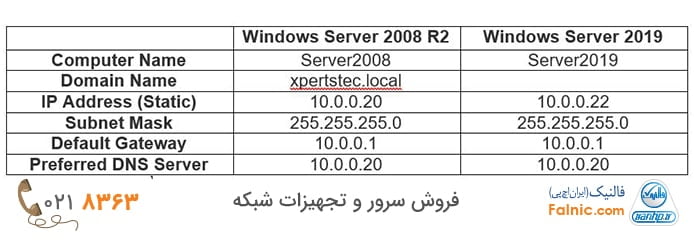
4. ویندوز سرور 2019 را به Active Directory Domain جوین میکنیم.
بیشتر بخوانید: اکتیو دایرکتوری چیست
آموزش انتقال اکتیو دایرکتوری 2008 به 2019
پس با توجه به آنچه گفتیم، دامین کنترلر ما با نام xpertstec.local روی ویندوز سرور 2008 R2 نصب است. میخواهیم Forest Functional Levels و Domain Functional Levels را در Windows Server 2008 R2 ارتقا یا Raise دهیم.
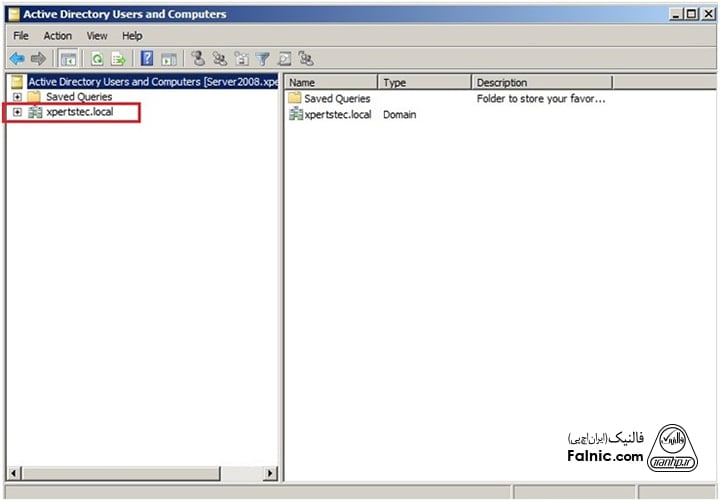
برای انتقال اکتیو دایرکتوری 2008 به 2019 مراحل زیر را طی میکنیم و تنظیمات اکتیو دایرکتوری را به صورتی که در ادامه میبینید انجام میدهیم.
1. روی استارت کلیک کرده و گزینه Administrative Tools و سپس Active Directory Domains and Trusts را انتخاب میکنیم.
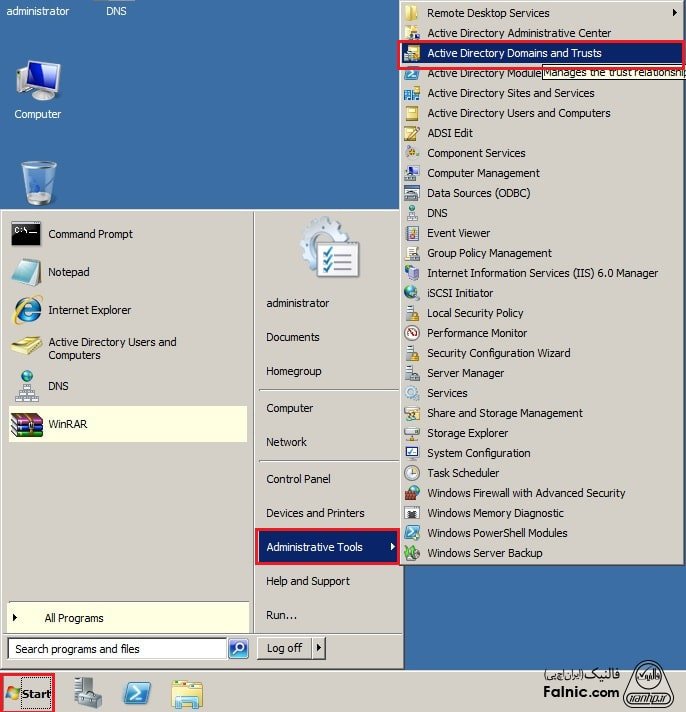
2. روی گزینه Active Directory Domains and Trusts راست کلیک کرده و گزینه Raise Forest Functional Level را انتخاب میکنیم.
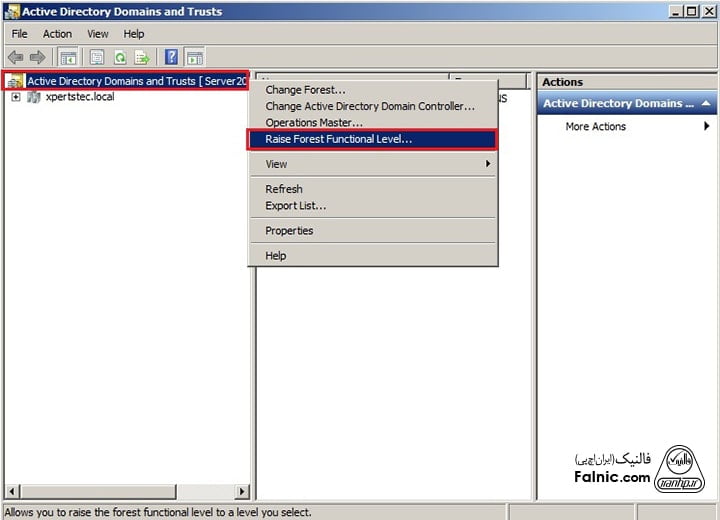
3. در قسمت Select an available forest functional level گزینه Windows Server 2008 R2 را انتخاب کرده و روی Raise کلیک میکنیم.
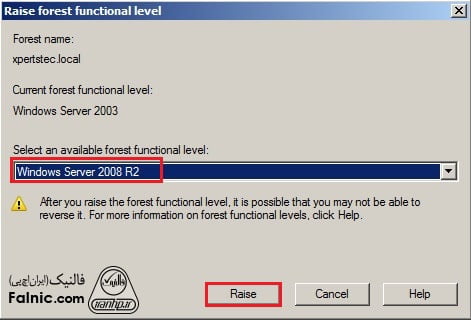
بیشتر بخوانید: دامین کنترلر چیست
4. روی Ok کلیک کنید.
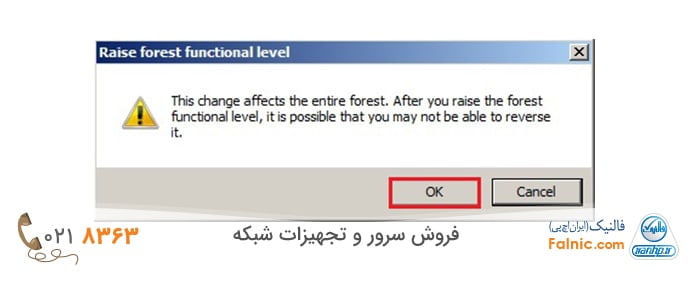
5. raise forest functional level با موفقیت ارتقا یافت. حال روی Ok بزنید.
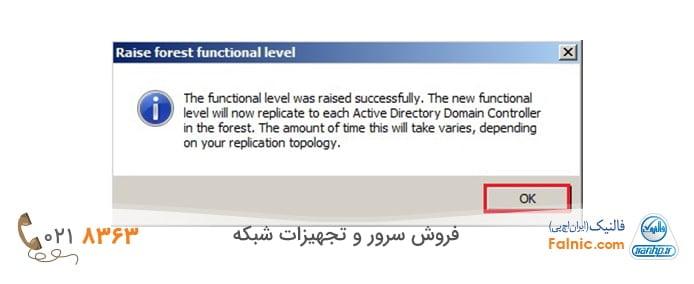
6. حال برویم سراغ ارتقای سطح عملیاتی دامین. روی نام دامین که در اینجا local است راست کلیک میکنیم و گزینه Raise Domain Functional Level را انتخاب میکنیم. در پنجره باز شده، گزینه Close را میزنیم.
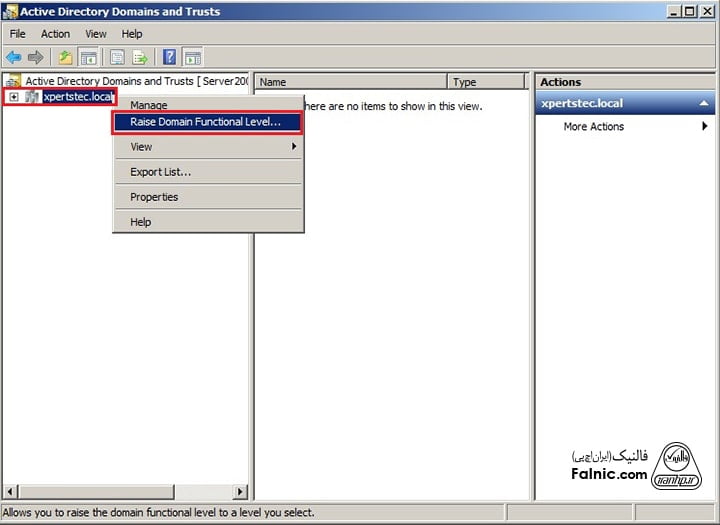
7. دامین کنترلر ویندوز سرور 2008 با نام server2008 و دامین کنترلر ویندوز سرور 2019 با نام server2019 داریم.
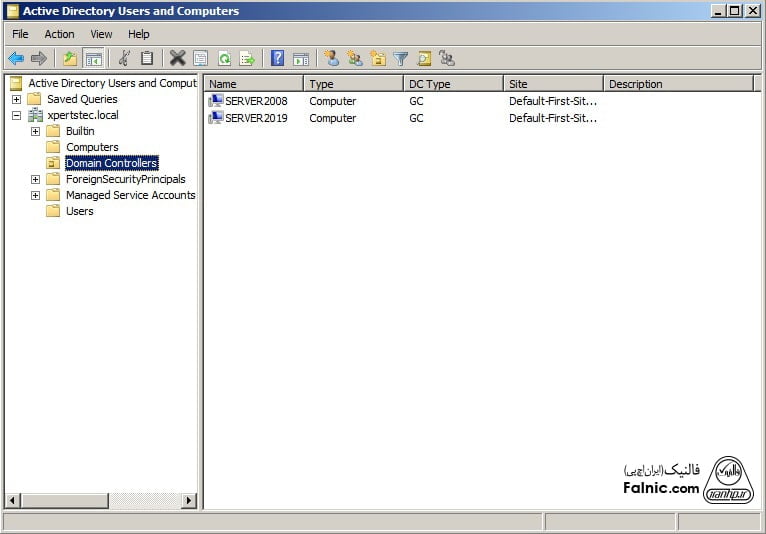
8. حالا دستور Netdom query fsmo را را در powershell تایپ میکنیم تا بررسی کنیم که روی چه سروری رول های FSMO نصب است. همان طور که در شکل میبینید، رول های FSMO در حال حاضر روی Windows Server 2008 R2 Active Directory domain controller با نام server2008 قرار دارد.
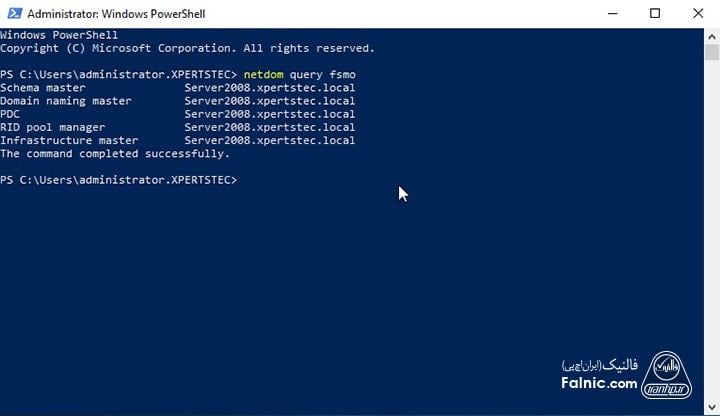
برای تکمیل فرآیند انتقال باید 5 رول FSMO را به دامین کنترلر جدید منتقل کنیم. این 5 رول عبارتند از:
- Schema Master
- Domain Naming Master
- PDC
- RID pool manager
- Infrastructure Master
در ادامه انتقال رولهای اکتیو دایرکتوری را انجام میدهیم.
بیشتر بخوانید: آموزش نصب اکتیو دایرکتوری
9. برای انتقال رول Schema Master از Active Directory Schema snap-in استفاده میکنیم. powershell را در حالت administrative باز کنید و دستور regsvr32 schmmgmt.dll را تایپ و سپس OK کنید.
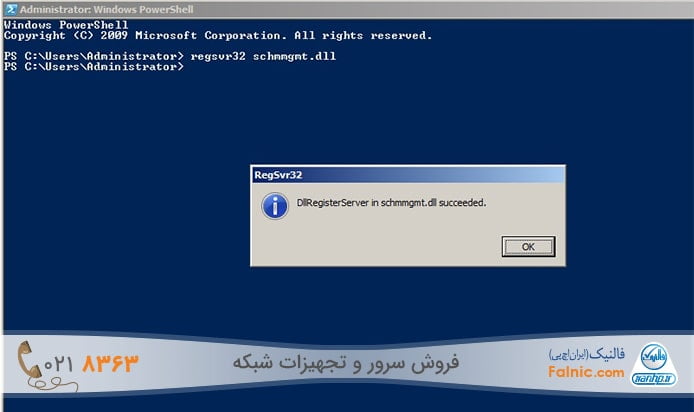
انتقال رول های Operation Masters
10. روی سرور 2019، Active Directory Users and Computers را باز کنید و روی دامین local راست کلیک کنید. سپس گزینه Operations Masters را انتخاب کنید.
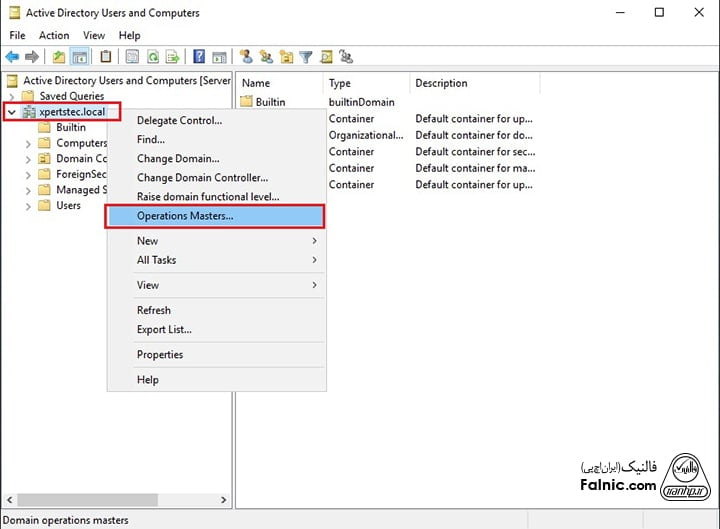
11. در پنجره Operations Masters، تب RID را انتخاب و دکمه Change را بزنید.
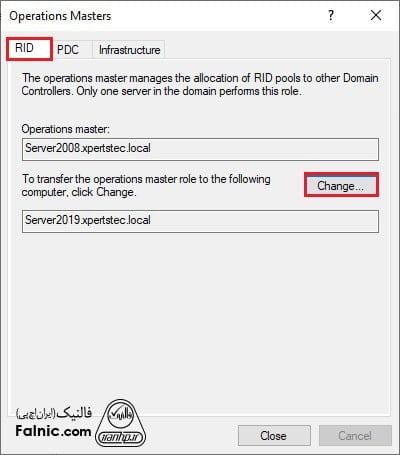
12. دکمه Yes را برای تایید انتقال رول های Operations Masters بزنید.
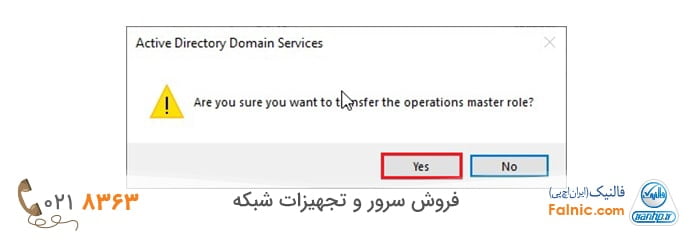
13. پس از اتمام انتقال دکمه Ok را بزنید.
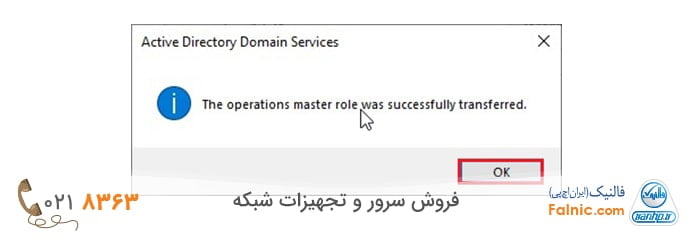
14. میبینید که Operation master به xpertstec.local منتقل شده است.
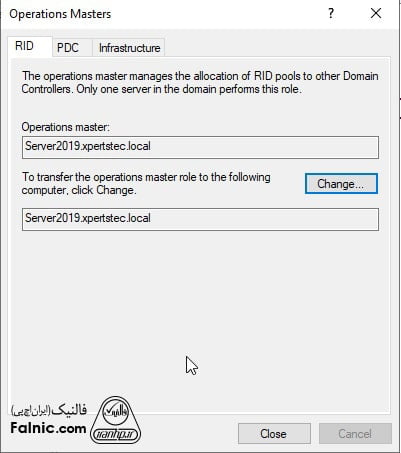
15. در پنجره Operations Masters، تب PDC را انتخاب و دکمه Change را بزنید.
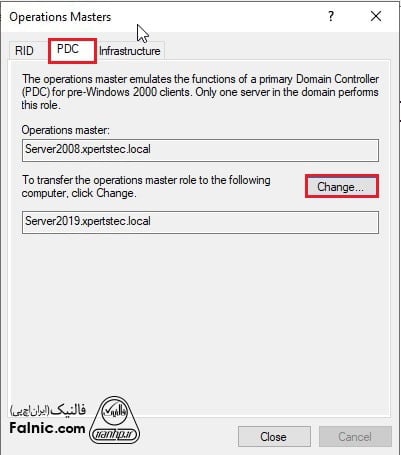
16. همانند مرحله 12 و 13، Yes و سپس Ok را بزنید. میبینید که Operation master به xpertstec.local منتقل شده است.
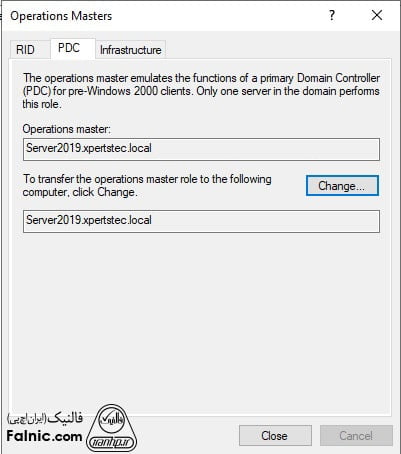
17. در پنجره Operations Masters، تب Infrastructure را انتخاب و دکمه Change را بزنید.
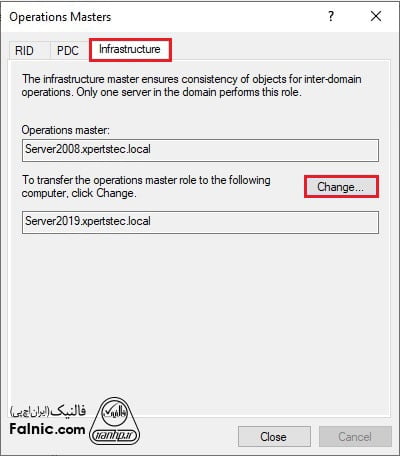
18. همانند مرحله 12 و 13، Yes و سپس Ok را بزنید. میبینید که Operation master به xpertstec.local منتقل شده است.
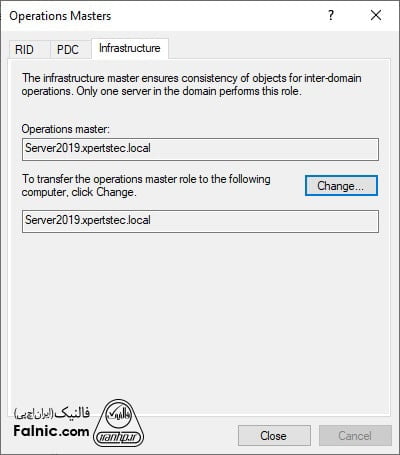
19. Server Manager را باز کنید و Tools را انتخاب کنید و سپس گزینه Active Directory Domains and Trusts را بزنید.
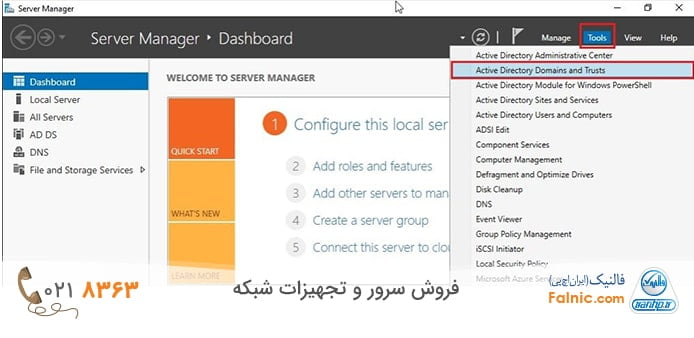
20. روی Active Directory Domains and Trusts راست کلیک کنید و change active directory domain controller را انتخاب کنید.
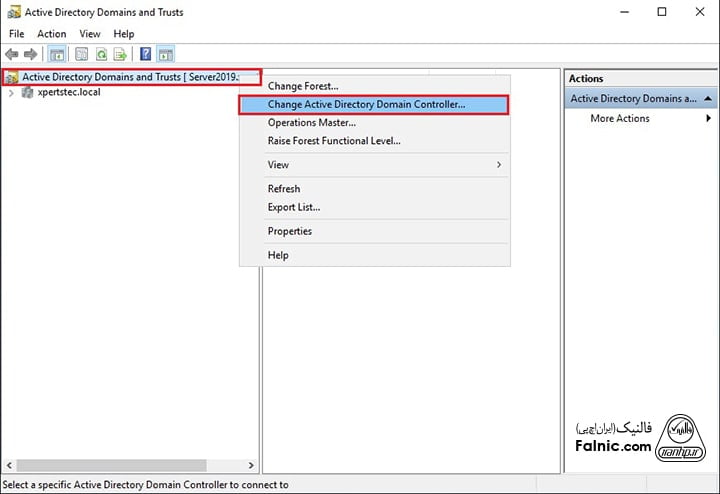
21. گزینه this Domain Controller or AD LDS Instance را انتخاب کرده و روی دامین کنترلری که میخواهید رول schema master باشد (xpertstec.local) کلیک کنید. سپس دکمه Ok را بزنید.
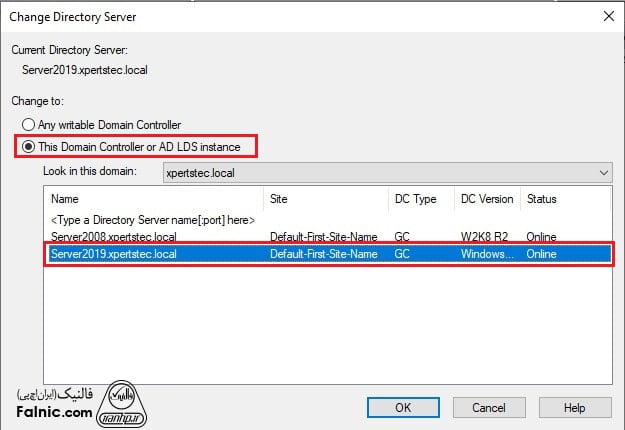
انتقال رول Domain Master
22. روی Active Directory Domains and Trusts راست کلیک کنید و گزینه Operations Master را انتخاب کنید.
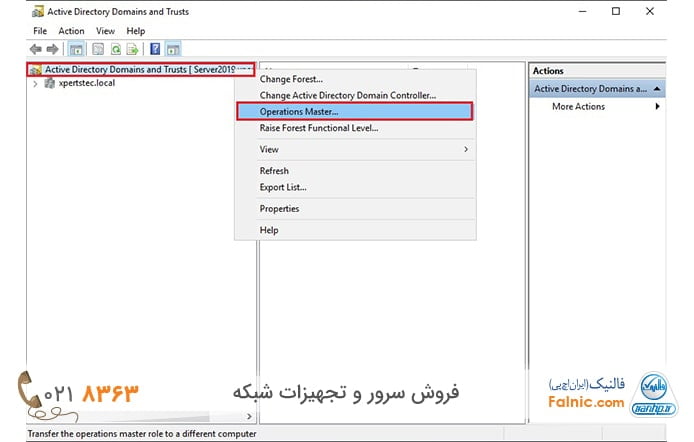
23. گزینه Change را بزنید و سپس مانند مراحل 12 و 13، گزینه yes و سپس Ok را بزنید.
24. میبینید که رول domain naming operations master تغییر کرده است. حالا Close را بزنید.
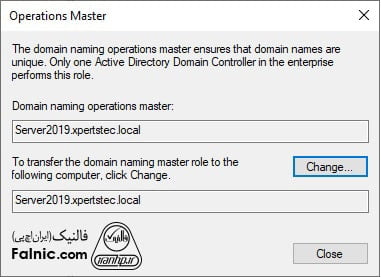
25. حال باید رول Schema Master را منتقل کنیم. پس باید dll را رجیستر کنیم. برای این کار دستور زیر را در powershell اجرا میکنیم:
Regsvr32.exe C: \ windows \ system32 \ schmmgmt.dll
بعد از اتمام فرآیند روی Ok کلیک میکنیم.
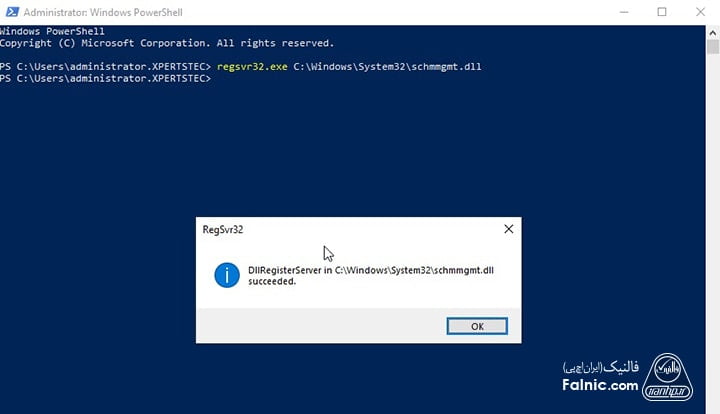
26. powershell را باز کنید و دستور mmc را تایپ کنید و اینتر را بزنید.
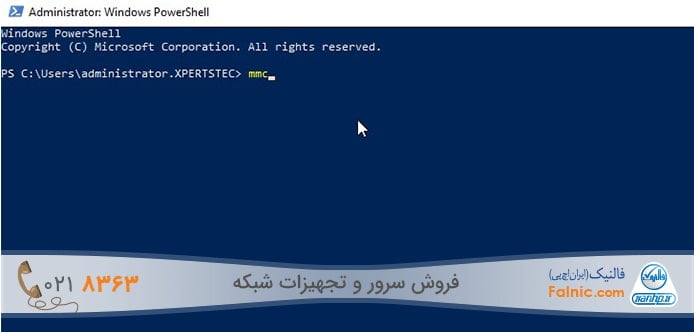
27. تب File و سپس گزینه Add/Remove Snap-in را انتخاب کنید.
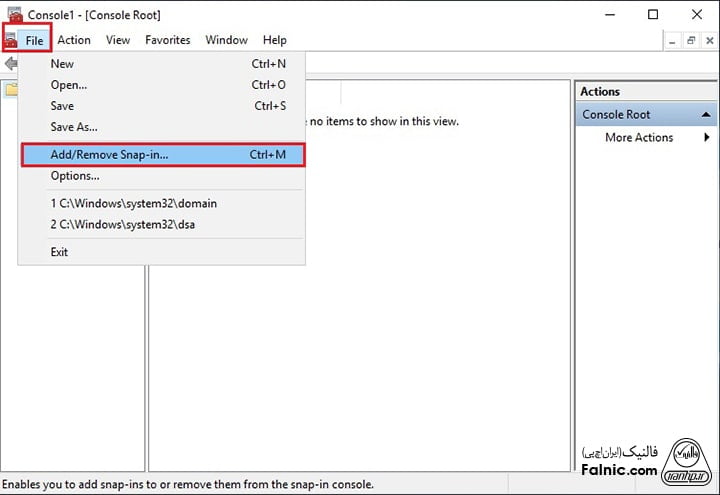
28. از سمت چپ، در قسمت Available Snap-ins، گزینه Active Directory Schema را انتخاب کنید و دکمه Add و سپس Ok را بزنید.
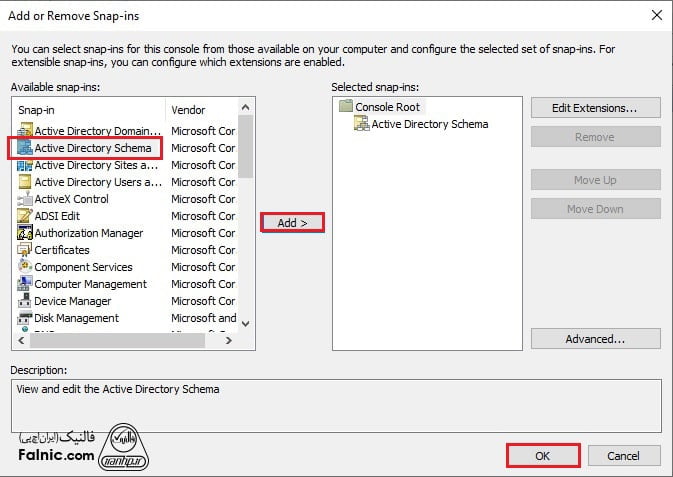
29. روی Active Directory Schema راست کلیک کنید و گزینه Change Active Directory Domain Controller را انتخاب کنید.
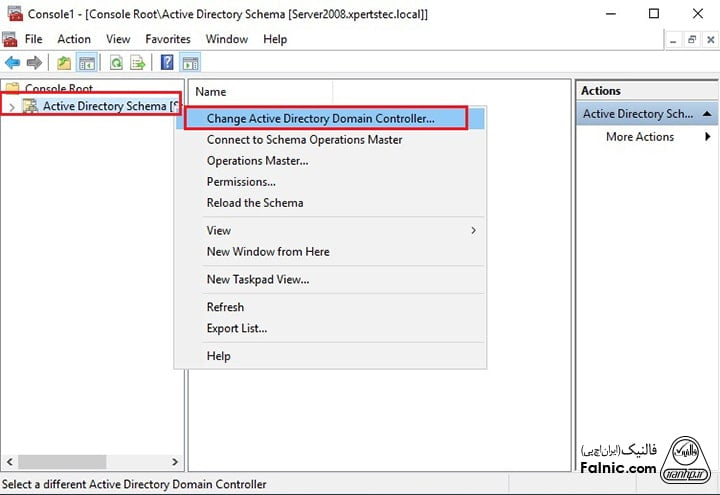
30. گزینه this Domain Controller or AD LDS Instance را انتخاب کرده و روی دامین کنترلری که میخواهید رول schema master باشد (xpertstec.local) کلیک کنید. سپس دکمه Ok را بزنید.
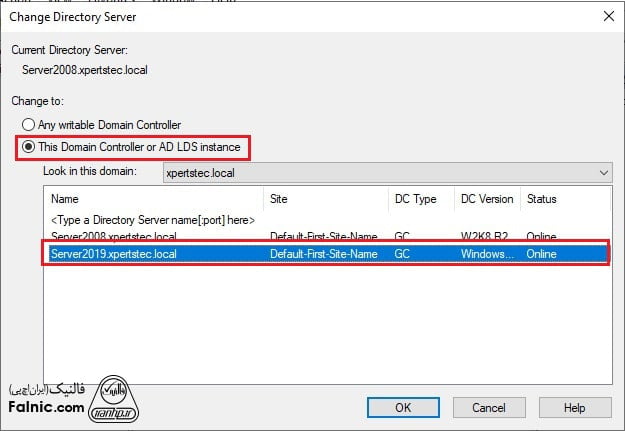
31. گزینه Ok را بزنید.

32. در Console 1، روی گزینه (Active Directory Schema (Server2019.xpertstec.local راست کلیک کرده و Operations Master را بزنید.
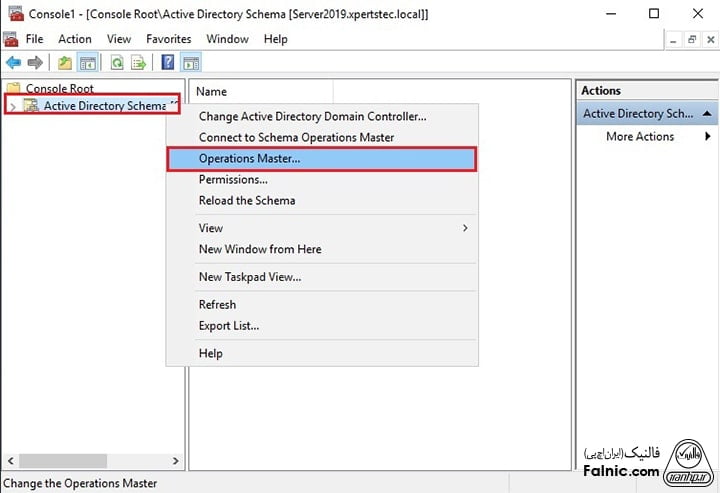
33. دکمه Change را بزنید و سپس روی Yes و بعد OK بزنید.
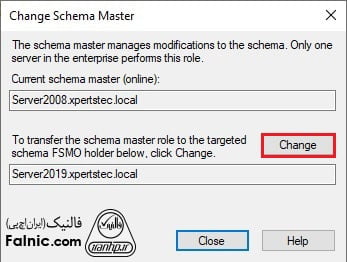
34. میبینید که current schema master به Server2019 تغییر کرده است. بعد Close را بزنید.
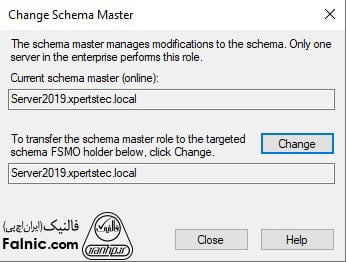
35. دستور Netdom query fsmo را اجرا کنید. میبینید که تمام رول های ما به Windows Server 2019 Additional Domain Controller منتقل شده است.
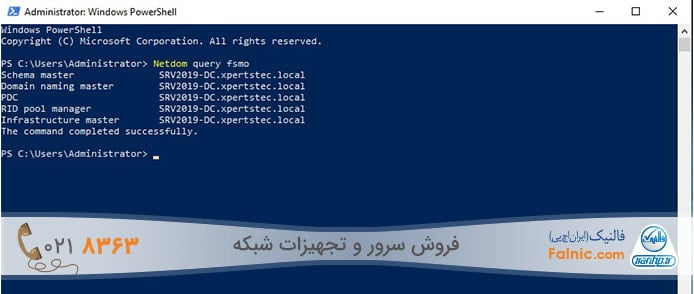
36. حال باید آدرس DNS سرور ADC – our additional Domain Controller را به آی پی آدرس سرور Windows Server 2019 Domain Controller تغییر دهیم.
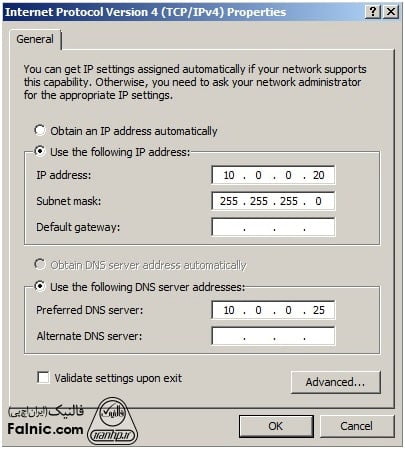
حال که انتقال اکتیو دایرکتوری به طور کامل انجام شد، باید را از دست server2008 Active Directory domain controller راحت شویم و آن را Uninstall کنیم.










هزینه انتقال اکتیو از 2016 به 2022 و ایجاد add و راه اندازی سرور wsus چقدر میشه؟
درود بر شما
نادری عزیز، بستگی به حجم اکتیو دایرکتوری و پالیسی های موجود دارد. لطفا جهت کسب اطلاعات بیشتر با شماره 0218363 تماس بگیرید.
سلام
آیا پس از اپگرید، باید تک تک کلاینتها را rejoin به دامین جدید کنیم؟ یا به صورت خودکار متصل خواهند شد؟
درود بر شما
حمید عزیز، اگر به درستی بروز شود و مشکلی در فرآِند آپگرید بوجود نیایید نیازی به جوین دوباره نیست.
سلام . تشکر بابت آموزش فقط سوالی که داشتم اینکه در مرحله ۳۶ آدرس ip سرور ۲۰۱۹ رو تغییر دادید به 10.0.0.20 اگه درست متوجه شده باشم بخاطر اینکه کلاینت ها این ip رو به عنوان DC primary میشناسند و اینکه با تغییر ip سرور مشکلی پیش نمی آید؟
با سلام مقاله بسیار بسیار خوب و عالی و مفید بود لازم میدونم که یه نقصی در ابتدای مقاله هست که اگه تکمیل بشه به دوستان کمک میکنه و اینکه شما باید یه اکتیو دایرکتوری روی سرور 2019 بالا بیارید و بگید که این سرور در کنار سرور 2008 قرار دارد که اگر این مطلب اضافه بشه بنظرم یه مقاله کامل بی نقص میشه
درود بر شما
حسین عزیز، خوشحالیم که توانسته ایم به شما کمک کنیم. نظرات شما انرژی بخش تیم فالنیک است.